実用レベルに達したWindows向けGitクライアント「TortoiseGit」でGitを始めよう
Windowsで利用できるGUIのGitクライアントの1つに「TortoiseGit」がある。TortoiseGitはまだ開発段階のソフトウェアではあるが、2009年6月5日にリリースされたバージョン0.7.2.0では多くの機能が実装され、実用的に動作するようになった。本記事ではこのTortoiseGitを用いて、Windows環境でGitによるバージョン管理を行う方法について解説する。
近年、「Git」という分散バージョン管理システムが注目を浴びている。しかしGitはWindowsサポートが弱く、またGUIで利用できる使いやすいクライアントがなかったため、特にWindowsユーザーには導入や利用へのハードルが高かった。そこに登場したのが、Windowsのエクスプローラに統合され、GUIでGitによるバージョン管理が行えるツール「TortoiseGit」である。TortoiseGitはまだ開発段階ではあるものの、2009年6月5日にリリースされたバージョン0.7.2.0では多くの機能が実装され、日常の利用には支障のないレベルにまで仕上がっている。
なお、TortoiseGitはその名前からも推測できるように、Windows向けのSubversionクライアント「TortoiseSVN」をベースに開発されている。そのため、TortoiseSVNを利用していたユーザーなら、すぐに使い方を把握できるだろう。ただし、GitとSubversionではその概念や使い方が異なるため、TortoiseSVNとは勝手が異なる点もあるので注意してほしい。
TortoiseGitのインストール
TortoiseGitはGoogle Code上で開発・配布されている。また、日本語言語ファイルも開発されており、TortoiseGitのインストール後に日本語言語ファイルをインストールすることでUIを日本語化できる。なお、TortoiseGitの利用には別途「msysgit」というWindows向けのGitバイナリディストリビューションも必要であるので、適宜インストールしてほしい。
msysgitおよびTortoiseGitのインストーラ、TortoiseGitの日本語言語ファイルはすべてSourceForge.JPのTortoiseGit日本語言語ファイルプロジェクトからダウンロードできる(図1)。
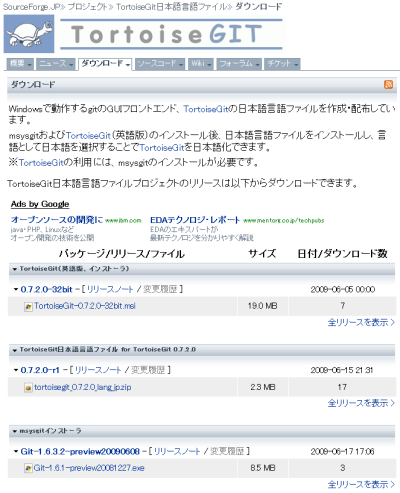
msysgitのインストーラではPATH環境変数の設定について尋ねられるが、どれを選択しても問題ない。また、続いてSSHクライアントの設定についても確認されるが、こちらも好みに応じて選択すればよい(図2、3)。
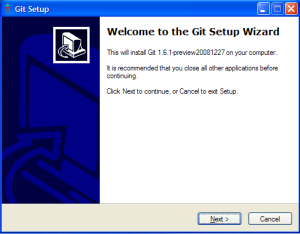
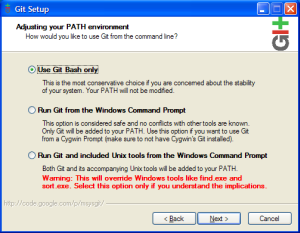
また、TortoiseGitのインストール時には使用するSSHクライアントを設定するが、GUIメインで利用するなら「TortoisePLink」を利用する設定にすると使い勝手が良いだろう(図4、5)。なお、本記事ではここでTortoisePLinkを選択したものとして解説を行っている。
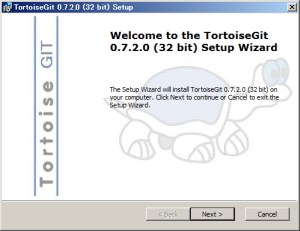
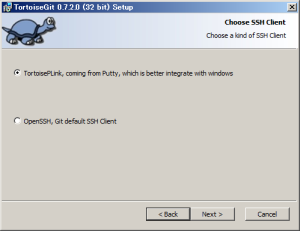
TortoiseGitをインストールした後、日本語言語ファイルをインストールフォルダ(デフォルトではシステムドライブの「Program Files\TortoiseGit」)以下の「Languages」フォルダにコピーし、設定画面で言語として「日本語」を選択することでUIを日本語化できる(図6、7)。設定画面はエクスプローラを開き、適当なフォルダで右クリックしてショートカットメニューから「TortoiseGit」-「Settings」を選択することで表示できる。
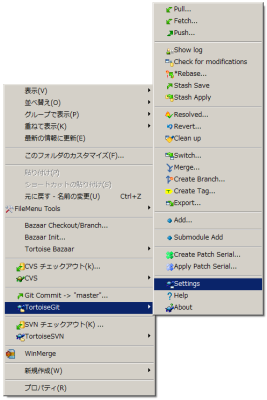
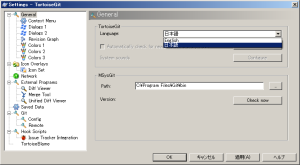
なお、Cygwin版のGitをインストールしている場合、SSHを利用したリモートリポジトリへのアクセスの際などに問題が起こる例があるようだ。msysgitとCygwin版Gitを共存させている環境で問題が発生した場合、パスの設定等を確認し、msysgit版のGitが優先的に呼び出されるようになっているか確認してほしい。